很多時候我們使用Win10電腦的過程中,會離開電腦一會,這段時間我們可以選擇使用計算機提供的節電模式,讓計算機自動關閉顯示器及電源。當然,有些用戶在使用節電模式之後極有可能出現不兼容的問題,這類計算機,筆者建議其關閉節電模式。
一、Win10開啟節電模式的步驟:
1、鼠標左鍵單擊桌面右下角的提示圖標,調出“操作中心”,再單擊“所有設置”,可以快速的調出電腦的設置,比從“控制面板”要快速很多。
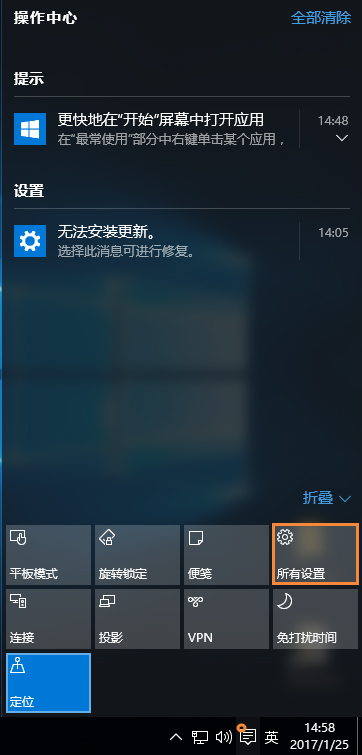
2、選擇“設置”裡面的,系統圖標(顯示、通知、應用、電源),這類的設置都在這裡,鼠標左鍵單擊即可打開。
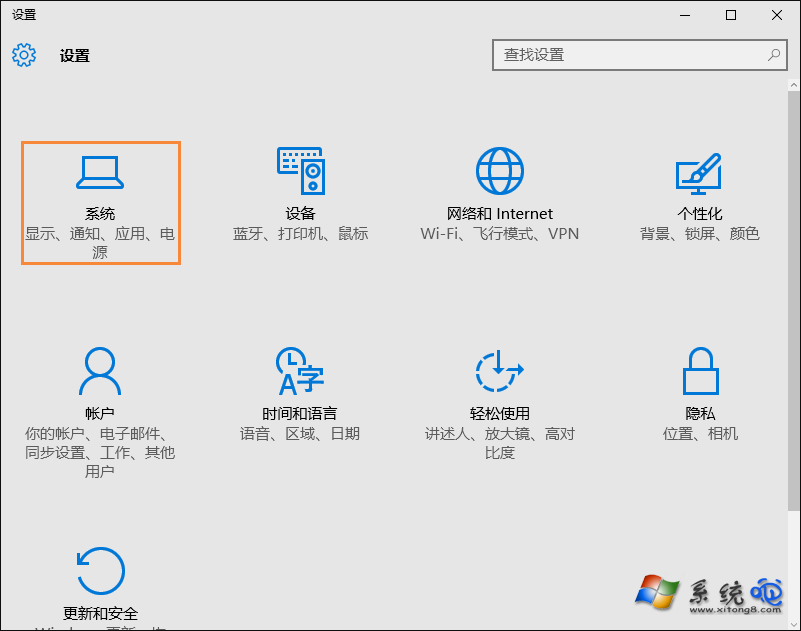
3、在設置,系統的選項裡,找到“電源和睡眠”,鼠標左鍵單擊打開,對屏幕及睡眠的時間做設定,根據實際的需要來調整設定電源的開啟時間。
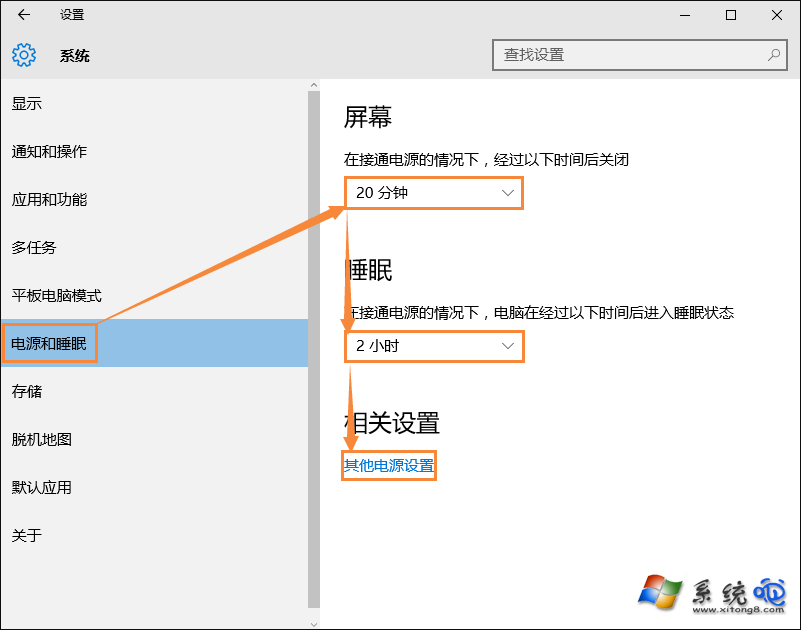
4、我們還可以點擊上圖的“其他電源設置”,這裡為我們准備了一個“節能”設置,便於我們降低計算機性能來節約電源,建議筆記本電腦使用此功能。在節能前勾選就可以。
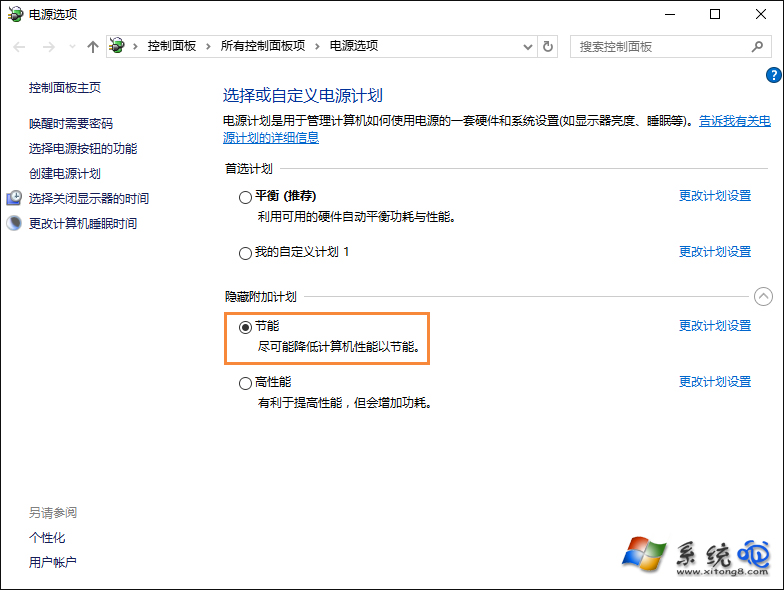
二、Win10關閉節電模式的步驟:
1、鼠標左鍵單擊桌面右下角的提示圖標,調出“操作中心”,再單擊“所有設置”,可以快速的調出電腦的設置。
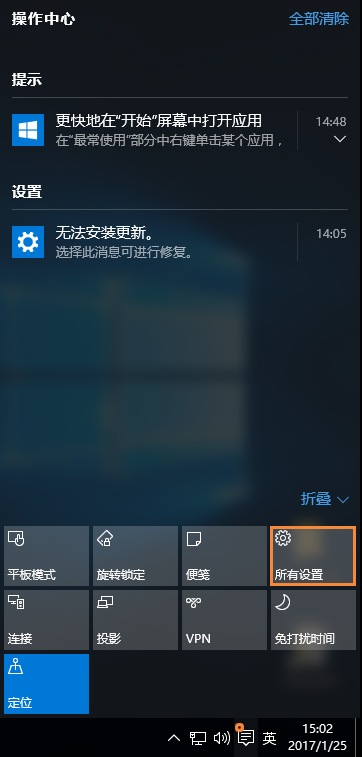
2、選擇“設置”裡面的,“系統”圖標(顯示、通知、應用、電源),這類的設置都在這裡,鼠標左鍵單擊即可打開。
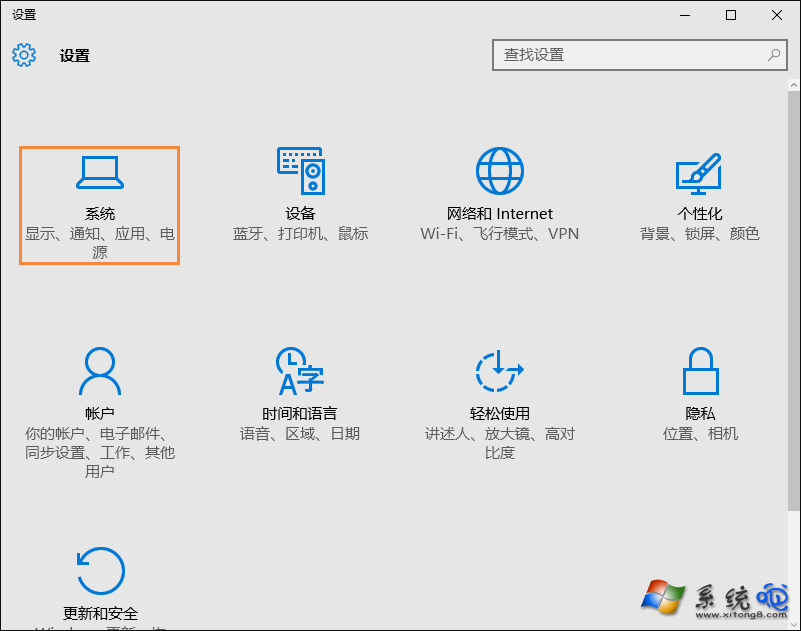
3、在設置,系統的選項裡,找到“電源和睡眠”,鼠標左鍵單擊打開,屏幕及睡眠的時間都選擇永久。
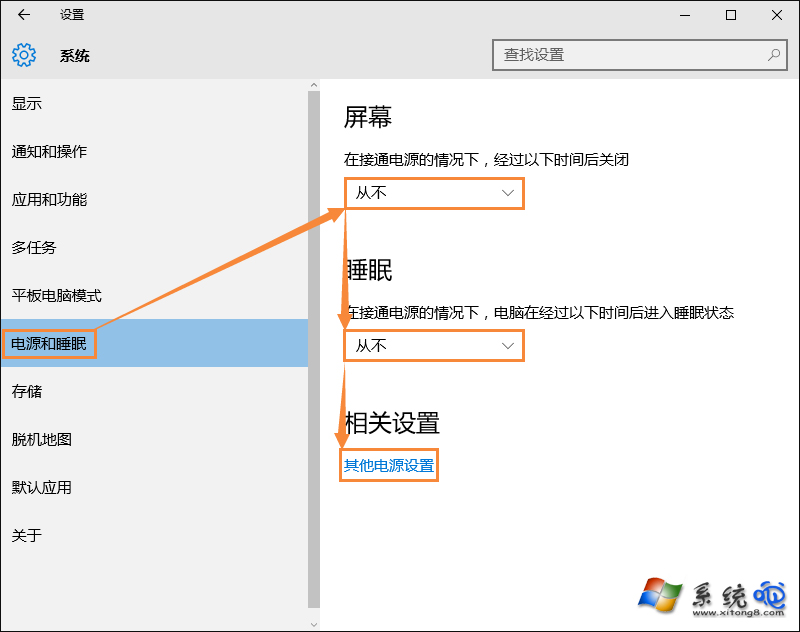
4、我們還可以點擊上圖的“其他電源設置”,這裡我們對“節能”設置變更為“高性能”,即可關閉電腦節電模式。
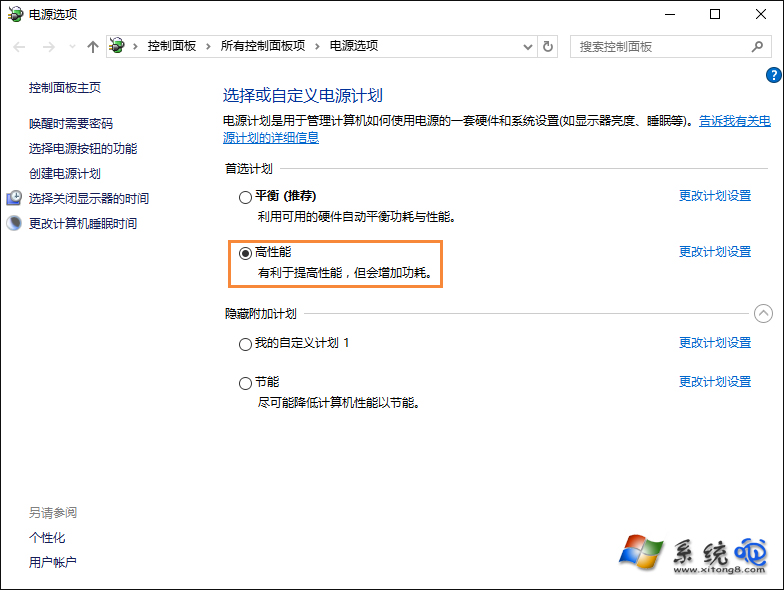
“節能模式”在使用筆記本電腦外出的時候效果明顯,大家可以試一下。部分機型不兼容節電模式,有些用戶還會出現藍屏、黑屏的故障,這類用戶,筆者建議關閉節電模式。